Nunca fui muito boa entendedora de HTML e design. Eu sabia o básico de Photoshop, mas nada de códigos, até criar o Alta Exposição. Por falta de grana, pedir a um designer profissional para criar um layout do meu jeitinho seria inviável. Portanto, se quisesse que o blog ficasse como eu gosto teria que aprender a me virar.
Tudo o que vocês veem hoje aqui foi criação minha, aprendido através do melhor professor: o Google haha. O theme é da Bruna Borges, do blog Enjoy Things, mas peguei mais pela base e fui modificando de acordo com as minhas preferências. Então, logicamente, tinha que aprender a fazer essas mudanças.
Assimmmm, como não sou egoísta, resolvi dividir o que venho descobrindo com vocês <3 E hoje vim ensinar como criar esse menu dropdown fixo no topo que coloquei no blog.
Tudo o que vocês veem hoje aqui foi criação minha, aprendido através do melhor professor: o Google haha. O theme é da Bruna Borges, do blog Enjoy Things, mas peguei mais pela base e fui modificando de acordo com as minhas preferências. Então, logicamente, tinha que aprender a fazer essas mudanças.
Assimmmm, como não sou egoísta, resolvi dividir o que venho descobrindo com vocês <3 E hoje vim ensinar como criar esse menu dropdown fixo no topo que coloquei no blog.
Agora, abra seu painel no blogger, clique em Layout e adicione um Gadget no cabeçalho. Selecione a opção HTML/JavaScript. Quando a caixa Configurar HTML/JavaScript abrir, você vai colar nela o seguinte código:
<div id="menufixedbg"> <div id="menufixed"> <li><a href="SEU LINK AQUI">INÍCIO</a></li> <li><a href="LINK1">TÍTULO 1</a></li> <li><a href="#">NOME DA ABA 1</a> <ul> <li><a href='LINK DA SUB ABA 1'>NOME DA SUB ABA 1</a></li> <li><a href='LINK DA SUB ABA 2'>NOME DA SUB ABA 2</a></li> <li><a href='LINK DA SUB ABA 3'>NOME DA SUB ABA 3</a></li> <li><a href='LINK DA SUB ABA 4'>NOME DA SUB ABA 4</a></li> </ul> </li> <li><a href="#">NOME DA ABA 2</a> <ul> <li><a href='LINK DA SUB ABA 1'>NOME DA SUB ABA 1</a></li> <li><a href='LINK DA SUB ABA 2'>NOME DA SUB ABA 2</a></li> <li><a href='LINK DA SUB ABA 3'>NOME DA SUB ABA 3</a></li> <li><a href='LINK DA SUB ABA 4'>NOME DA SUB ABA 4</a></li> </ul> </li> <li><a href="LINK2">TÍTULO 2</a></li> <li><a href="LINK3">TÍTULO 3</a></li>
Substitua as áreas em capslock pelos links e títulos desejados. Nas guias com sub abas, você pode trocar "#" por um link ou não. Caso queira adicionar/retirar alguma aba, basta copiar ou deletar o código referente a cada uma.
Ao terminar, clique em salvar. Em seguida, você vai personalizar o menu para deixá-lo fixo no topo e personalizar seu layout.
No painel do blog, clique em Modelo e escolha a opção Editar HTML. Aqui, você irá acrescentar o código em CSS.
Dentro da caixa de código, aperte as teclas CTRL + F e digite </b:skin>. Caso o código não esteja expandido, você verá uma setinha preta antes da linha. Clique nela e cole antes da tag o código abaixo (deixei com os créditos de onde aprendi o código, mas tem algumas modificações minhas):
Ao terminar, clique em salvar. Em seguida, você vai personalizar o menu para deixá-lo fixo no topo e personalizar seu layout.
No painel do blog, clique em Modelo e escolha a opção Editar HTML. Aqui, você irá acrescentar o código em CSS.
Dentro da caixa de código, aperte as teclas CTRL + F e digite </b:skin>. Caso o código não esteja expandido, você verá uma setinha preta antes da linha. Clique nela e cole antes da tag o código abaixo (deixei com os créditos de onde aprendi o código, mas tem algumas modificações minhas):
/* Menu fixo por honey-pixel e altaexposicao.com*/ #menufixedbg { background: #fff; /* COR DO FUNDO */ opacity: 0.8; /* OPACIDADE */ border-bottom: 1px solid #b2b2b2; /* ESPESSURA, TIPO E COR DA BORDA*/ width: 100%; /* COMPRIMENTO */ height: 60px; /* ALTURA */ position: fixed; top: 0; left: 0; z-index: 9999; } #menufixed { background: #fff; opacity: 0.8; font-family: 'verdana'; /* FONTE DO TEXTO */ font-size: 18px; /* TAMANHO DO TEXTO */ font-weight: bold; text-transform: uppercase; margin-left: 40px; } #menufixed li { list-style-type: none; display: inline; float: left; /* ALINHAMENTO, PODE SER LEFT, CENTER OU RIGHT */ padding: 0; } #menufixed li a { color: #191919; /* COR DO TEXTO */ text-decoration: none; padding-right: 40px; line-height: 60px; } #menufixed a:hover { color: #7c8fa7; /* COR DO TEXTO SELECIONADO */ } #menufixed ul { list-style: none; margin: 0; padding: 0; background: #191919; /* FUNDO DAS SUB ABAS */ margin-left: -25px; } #menufixed li ul { z-index: 9999; position: absolute; left: -999em; height: auto; width: 95px; padding-left: 25px; } #menufixed li ul a { font-size: 16px; color: #fff; /* COR DO TEXTO DAS SUB ABAS */ font-weight: bold; line-height: 24px; } #menufixed li:hover ul ul, #menufixed li:hover ul ul ul, #menufixed li.sfhover ul ul, #menufixed li.sfhover ul ul ul { left: -999em; } #menufixed li:hover ul, #menufixed li li:hover ul, #menufixed li li li:hover ul, #menufixed li.sfhover ul, #menufixed li li.sfhover ul, #menufixed li li li.sfhover ul { left: auto
Para escolher as cores, eu indico o site Color-Hex, que é bem fácil de usar.
Depois, é só visualizar o modelo, conferir se está tudo certo e salvar!
--
Gostaram da dica? Qualquer dúvida sobre o código, sugestão de melhoria ou pedidos para futuros posts, é só comentar aqui embaixo.
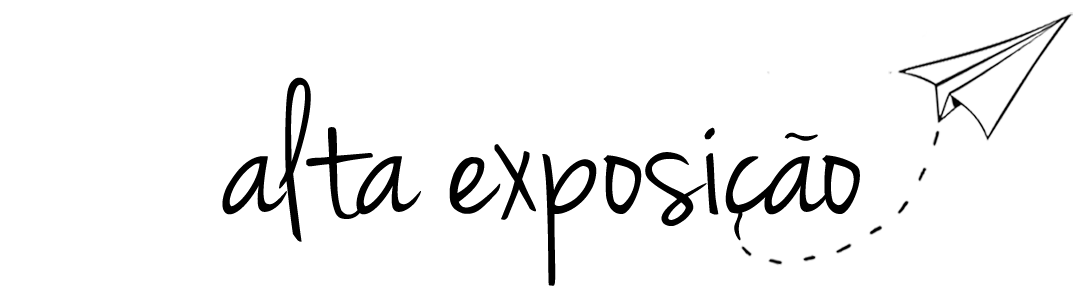

Nenhum comentário:
Postar um comentário